Как соединить xbox 360 с компьютером через wifi
Обновлено: 02.07.2024
Любую модель Xbox 360 можно подключить в вашу локальную домашнюю сеть. То есть, соединить её с компьютером. Зачем это нужно?
- Если вы установите freeboot на свой Xbox, то вы сможете записывать игры на hdd своей консоли по ftp-протоколу, без всяких флешек.
- Если вы хотите играть в мультиплеер на приставке с фрибутом (не неофициальных серверах, без использования Xbox Live, через программу XBLink), вам тоже потребуется подключить консоль к компьютеру.
О том, как это сделать, написано в данной статье.
Вам нужен роутер и патч-корд!
Проще всего подключить Xbox к компьютеру через роутер. Если роутера нет, то подключив приставку к PC вы сможете только копировать игры на консоль напрямую с компьютера. При этом ни компьютер, ни Xbox в момент соединения не будут иметь выхода в интернет (их LAN-порты будут задействованы для подключения друг к другу).
Как вариант, можно установить в компьютер вторую сетевую карту. Через одну карту будет работать интернет, через другую приставка будет подключаться к компьютеру. Но гораздо проще использовать роутер.
Модели Slim и E имеют встроенный wi-fi адаптер, и вы можете подключить свой Xbox без проводов. Но передача данных по wi-fi происходит медленней, чем через LAN, поэтому мы рекомендуем вам настроить соединение через патч-корд — специальный соединительный провод:

Такой кабель можно купить в любом компьютерном или около-компьютерном магазине.
Подключаем Xbox 360 к компьютеру через роутер с патч-кордом
Итак, у вас есть роутер, к которому подключен компьютер. Всё настроено и нормально работает (компьютер без проблем выходит в интернет через роутер). Осталось только подключить к этой сети вашу приставку. Для этого сначала настроим её.
Настройка Xbox 360 для подключения к локальной сети
Если у вас установлен фрибут, выйдите в «родной» дашборд приставки. Для этого нажмите центральную кнопку джойстика (шарик с фирменным крестиком Xbox), затем зажмите кнопку RB и, не отпуская её, выберите в открывшемся на экране меню пункт подтверждения выхода и нажмите на геймпаде кнопку A. Возвращение в FSD происходит таким же образом.
- ip-адрес 192.168.0.2
- маска подсети 255.255.255.0
- шлюз оставить по умолчанию
Сохраните эти настройки. Теперь ваша консоль готова для подключения к компьютеру. Осталось только подготовить к этому сам компьютер.
Настройка PC для работы с Xbox 360
Чтобы подключить компьютер к приставке, потребуется ip-адрес вашей консоли. Чтобы узнать его, подключите свой Xbox через патч-корд к роутеру. Затем включите приставку и после загрузки FreeStyle Dach нажмите правый стик и вы увидите ip-адрес консоли внизу слева. Запишите его, чтобы потом указать в настройках компьютера.
Для того, чтобы компьютер «увидел» консоль, вам потребуется установить на него ftp-клиент. Самым популярным является FileZilla, но вы можете использовать любую аналогичную программу. Также, работу с ftp поддерживают некоторые файловые менеджеры. Например, Total Commander. В общем, выбирайте любую удобную для вас программу.
Итак, устанавливаем ftp-клиент, например FileZilla, и запускаем его. Затем нажмите CTRL+S или выберите «менеджер сайтов» в меню «Файл» (это инструкция для FileZilla; для других программ последовательность действий будет отличаться).
В менеджере сайтов выберите новый сайт и назовите его на ваше усмотрение. Например, Xbox. В поле хост нужно ввести ip-адрес консоли (тот, который был показан в левом нижнем углу интерфейса приставки при нажатии правого стика), порт 21, тип входа — нормальный, имя пользователя и пароль — xbox (или отключите эти параметры в FSD вашей приставки).
Если вы всё сделали правильно, вы увидите раздел hdd1. Это и есть жесткий диск вашей приставки, на который вы можете копировать игры прямо по сети.
Кстати, вам не обязательно записывать игры на внутренний диск приставки. С помощью ConnectX — специального плагина для freeboot, вы можете запускать на своей консоли игры прямо с компьютера. Для этого сделайте общедоступной папку с играми для Xbox 360.
Все обладатели игровых консолей XBOX 360 и ONE имеют возможность подключить своё видео устройство к персональному компьютеру. Потребоваться эта опция может для синхронизации жёсткого диска ПК с приставкой, и сетевых онлайн игр. Такое подключение позволяет приставке осуществлять обмен данными с ПК или ноутбуком.
Для выполнения этой задачи существует 2 распространённых способа – с применением специального шнура и без него:
- Подключение с помощью wi-fi роутера и создание локальной сети;
- Задействуя патч-корд (требуется наличие сетевых плат).
Итак, давайте рассмотрим пошаговую инструкцию для каждого из этих способов в отдельности.

Ноутбук как экран для XBOX
Установка соединения с помощью wi-fi роутера
Этот вариант установки соединения предполагает, что компьютер пользователя уже соединён с интернетом при помощи wi-fi, и остаётся только сделать необходимые настройки в самой приставке. Существенным преимуществом данного варианта является простота его подключения и удобство использования. А недостаток заключается в скорости передачи данных, которая немного ниже чем в случае связи через корд.
Проблемы при установке связи этим методом маловероятны, поскольку все более-менее современные игровые панели 360 оборудованы wi-fi модулями. Так же обстоят дела и с современными ноутбуками – как правило, они выпускаются уже с наличием встроенных модулей wi-fi. Если стоит задача подключиться к старенькому ПК, то тут уже придётся докупить внешний wi-fi модуль, который подключается к обычному USB порту.
Для установки wi-fi соединения необходимо включить эту опцию на обоих устройствах. Когда приставка и ПК включены и готовы к работе, требуется настроить беспроводную сеть. Для этого необходимо:
- На компьютере открыть Центр управления сетевых соединений;
- Добавить (создать) новое соединение по схеме «Компьютер-компьютер»;
- Далее нужно делать всё по последовательной инструкции, которую предложит система;
- После чего на приставке должна появиться новая сеть;
- Далее система предложит протестировать новое соединение на сервисе XBOX LIVE.
После чего соединение двух устройств можно считать выполненным. Как видите, в том, чтобы подключить XBOX 360 к ноутбуку используя wi-fi, нет особых трудностей.

Подключение к ПК через роутер
Подключение XBOX к компьютеру через патч-корд
Этот способ полезен тем, у кого отсутствует роутер, либо имеются другие проблемы с беспроводной связью. Для более комфортного использования данного метода необходимо, чтобы ваш ПК был оснащён двумя сетевыми картами – через одну осуществляется доступ компьютера к интернету, а через вторую идёт обмен данными непосредственно с приставкой. В случае, когда встроенная сетевая карта одна, придётся жертвовать интернет соединением во время подключения.

Настраиваем приставку
Таким образом, чтобы настроить связь, необходимо:
- Объедините 2 устройства между собой через их LAN-порты с помощью соединительного провода;
- После чего устройства должны будут увидеть друг друга. Когда это произошло можно следовать далее;
- С помощью кнопки XBOX вызываем основное меню. После чего зажимаем кнопку RB, и подтверждаем выход нажатием на кнопку А;
- После этого понадобится перейти по такому пути: системные настройки – сетевые опции – настройки сети. В поля, расположенные по этому пути требуется ввести данные роутера – IP адрес 192.168.0.2, маска подсети по умолчанию 255.255.255.0, и последний параметр – шлюз оставляем пустым.
Далее все произведённые изменения требуется сохранить и можно приступать к настройке компьютера.
Подготавливаем ПК или ноутбук к соединению
Если на компьютере нет фтп клиента, к примеру, Total Commander или Filezilla, нужно его установить. Чтобы настроить программу, требуется ввести следующие данные в соответствующие поля:
- Название нового соединения (выбирается произвольно);
- IP адрес, использованный ранее для ХБокса;
- В поле «Порт» вводим значение «21»;
- В строки «Логин» и «Пароль» вписываем значение «xbox»;
- Параметр «Тип входа» указываем – «нормальный».
Если все значения указаны корректно, то в файловом менеджере появится папка под названием «hdd» или «hdd1». Это и есть жёсткий диск консоли. Значит синхронизация устройств прошла успешно, и можно приступать к выполнению необходимых операций.
Также для всех желающих существует возможность запуска игр непосредственно на компьютере. Этого можно добиться, используя плагин под названием ConnectX.

Джойстики для XBOX
Заключение
Мы разобрали как максимально быстро и легко подключить XBOX к ПК. Руководствуясь этим гайдом пользователи XBOX 360 смогут погрузиться в мир виртуальной реальности уже сегодня. И да, при использовании сторонних переходников нужно быть готовым к тому, что качество передачи видео становится немного ниже.

Начинающие игроки часто сталкиваются с дилеммой, как подключить XBOX 360 к компьютеру или ноутбуку. На первый взгляд все выглядит просто, но на практике возникает ряд трудностей с выбором способа соединения и настройками. Ниже рассмотрим принципы подключения XBOX 360 к ПК вне зависимости от применяемого роутера. Особое внимание уделим трем способам — как подключить с помощью локальной сети, через патч-корд или потоковую передачу.
Как подключить XBOX 360 к компьютеру: все способы
Сегодня многие игроки задаются целью соединить консоль с ПК или ноутбуком, чтобы использовать оборудование для онлайн-игр. Кроме того, после соединения легко загружать на HDD приставки разные файлы. При желании можно включить и настроить камеру для пользования на XBOX 360.
Как подключить через локальную сеть
Один из способов, как подключить XBOX 360 к ПК / ноутбуку — сделать это с помощью локальной сети с применением FTP менеджера. При этом алгоритм действий подойдет как для приставки с обычным ПО, так и с Freeboot-прошивкой.
Перед тем как подключить устройство, настройте консоль. Для этого:
- Объедините приставку и компьютер с помощью патч-корда. При намерении соединиться с помощью Вай-Фай активируйте его до задания настроек.
- В основном меню перейдите в раздел Настройки, а после откройте пункт Система.


На следующем этапе необходим подключить ХБокс 360 к компьютеру / ноутбуку с помощью FTP-программы. Для этого:
- Скачайте и установите на ПК какой-либо FTP-менеджер, к примеру, программу FileZilla
- В верхней части панели инструментов в разделе Хост введите зафиксированный ранее IP.
- В следующих двух строчках пропишите Имя и пароль.
- Жмите на кнопку Быстрое соединение, чтобы подключиться к XBOX 360 через компьютер.
После выполнения этих шагов внизу с правой стороны появляются папки XBOX 360.
Как подключить через патч-корд
При отсутствии маршрутизатора можно подключить XBOX 360 к PC напрямую. Для этого применяется патч-корд, а сам процесс, как в рассмотренном выше случае, проходит в несколько этапов.
Настройка консоли требует следующих шагов:
- Подключите патч-корд к разъему Ethernet на кожухе приставки / компьютера.
- Через главное меню консоли перейдите к странице Параметры сети.
- Выберите ссылку Настроить сеть.
- Укажите проводной интерфейс подключения, а на вкладке Основные настройки жмите по блоку с параметрами Сети.
- Поменяйте тип настроек IP-адреса на Ручную.
- По очереди в каждом разделе введите следующие параметры — IP (192.168.1.20), Маска подсети (255.255.255.0), Шлюз (0.0.0.0).
- Сохраните введенные настройки.
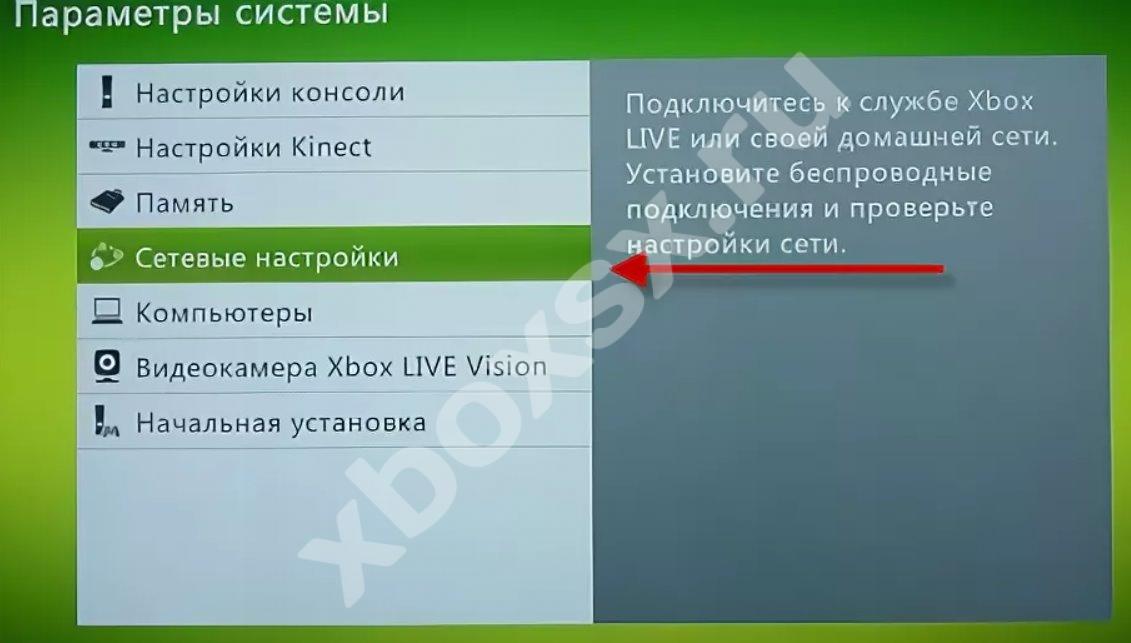
Данные ДНС вводить не нужно. Остается лишь соединить XBOX 360 с компьютером / ноутбуком. Для этого сделайте следующее:
-
Войдите в Пуск на компьютере и перейдите в Панель управления.



Чтобы в дальнейшем на компьютере запустить диск ХБокс 360, необходимо настроить также FTP-менеджер. Для этого сделайте следующие шаги:
- Чтобы подключить XBOX 360 к компьютеру, скачайте FTP-менеджер. Кроме FileZilla, можно использовать Total Commander.
- Запустите приложение и в верхней части войдите в список Сеть, а там кликните на пункт Соединиться с FTP-сервером.
- В открывшемся окне жмите на кнопку Добавить.
- Укажите имя соединения (любое) и пропишите в строку Сервер следующие данные — 192.168.1.20:21.
- В поле Учетная запись и Пароль введите необходимые данные. Если ничего не менять, информация в этих полях одинаковая.
- Подтвердите сохранение и жмите на кнопку Соединиться.
После успешного завершения операции можно управлять каталогом XBOX 360 по такому же принципу, как и в первом способе.
Как подключить через потоковую передачу
Рассматривая варианты, как подключить Икс Бокс 360 к компьютеру / ноутбуку, стоит отметить еще одно решение — локальное подключение с помощью Windows Media Player.
Чтобы подключить XBOX 360 к ПК, начните именно с компьютера:
-
Активируйте общий доступ к файлам и папкам ПК через домашнюю группу. Для этого войдите в меню Пуск и Панель управления. Там выберите Домашняя группа и кликните на кнопку Создать домашнюю группу. Далее установите права доступа и дождитесь, пока Виндовс установит необходимые настройки.


Следующий этап, позволяющий присоединить XBOX 360 к компьютеру, проводится на консоли. Сделайте на приставке следующее:
- Войдите в раздел Apps в основном меню.
- В приведенном перечне жмите на Системный проигрыватель. Здесь можно пользоваться как средством для осмотра картинок, так и одним из видов проигрывателя.
- В графе выбора источника перейдите к разделу, имеющему имя вашего ПК.
После этого вы сможете войти в корневой каталог, а разобраться, как играть в XBOX 360 на компьютере, является делом техники. Это уже тема отдельной статьи.
Итоги
Теперь вы знаете, можно ли подключить XBOX 360 к компьютеру, какие способы для этого предусмотрены, и какие действия совершать для решения задачи. После завершения процесса можно пользоваться дополнительными возможностями, к примеру, играть в игры онлайн, переносить файлы и т. д.
Приставки Xbox 360 имеют широкий функционал. За это награждены большой популярностью среди геймеров. Чтобы использовать все функции консоли, её необходимо правильно подключить к компьютеру. После этого можно будет не только играть в онлайн-сети, но и подгружать на диск приставки всю необходимую для сохранения информацию.
Способы подключения игровой консоли

Существует несколько способов подключить Xbox 360 к ПК, рассмотрим самые простые.
Используя Wi-Fi
- включите оба устройства;
- на ПК отключите подключение интернета по кабелю (через Центр управления сетями и общим доступом >> Изменение параметров адаптера);
- создайте беспроводную сеть с соединением Компьютер-Компьютер.
Используя роутер
Для этого потребуется роутер и патч-корд. Убедившись, что компьютер подключен к сети через роутер и всё работает, займитесь приставкой. Её необходимо настроить для подключения к локальной сети.

Если у вас установлен фрибут, выйдите в «родной» дашборд приставки. Используйте средства визуализации консоли, выйти можно при помощи центральной клавиши управления и клавиши RB (одновременно удерживаем). Не отпуская кнопку RB, в выпавшем меню подтвердите пункт выхода и нажмите кнопку А.
Попав в официальный интерфейс приставки, зайдите в параметры сети, в её основные настройки. Введите вручную адрес и маску подсети (192.168.0.2 и 255.255.255.0). Сохраните. Устройство готово к подключению.
Далее подготавливаем сам компьютер.
Нужно узнать ip-адрес вашей консоли. Для этого подключите её через патч-корд к роутеру. Включите приставку и после загрузки FreeStyle Dach нажмите правый стик, так можно увидеть необходимый адрес, который мы потом укажем в настройках компьютера.
Далее необходимо будет установить на ПК любой ftp-клиент (рекомендуем FileZilla) и запустить его. С помощью комбинации клавиш CTRL+S вызываем «менеджер сайтов». Там необходимо выбрать новый сайт и дать ему любое имя. В поле хост нужно ввести ip-адрес консоли, порт 21, тип входа — нормальный, имя пользователя и пароль — xbox (или отключите эти параметры в FSD вашей приставки).
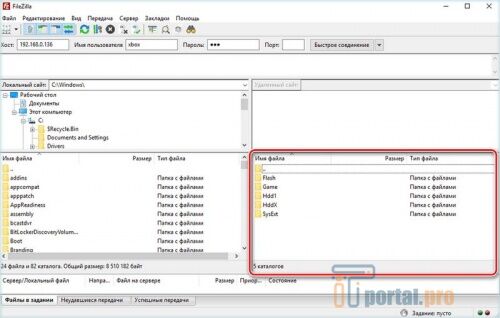
Резюме
Вышеизложенные методы помогут подключить консоль к компьютеру и оптимизировать её функционал. При должном подходе, осуществить это самостоятельно не составит труда.
Читайте также:

